Use el iPhone como control remoto para juegos o joystick para computadora
Miscelánea / / February 14, 2022
La idea de usar teléfono inteligente como controlador inalámbrico para jugar juegos en la computadora es genial, y ya hemos visto dos aplicaciones de Android que hacen el trabajo. Recientemente obtuve un iPhone y quería probar lo mismo en él. Mi idea era usar un dispositivo para cada uno de los jugadores y jugar un juego cooperativo. Fallé en la tarea, pero el iPhone clavó el rendimiento por un juego de carreras para un solo jugador como NFS.

usé el Controlador heredado para iPhone de Joypad para la tarea y resultó ser una experiencia increíble. Entonces, veamos cómo podemos configurar la aplicación y disfrutar de los juegos de forma inalámbrica en nuestra computadora. La aplicación funciona tanto para Windows como para Mac, y tanto el servidor como la aplicación cliente son de uso gratuito sin ninguna limitación. En la publicación, revisaré el servidor de Windows, pero también puede adoptar el proceso en Mac.
Controlador heredado Joypad
Después de instalar la aplicación en su iPhone y computadora, ejecútela primero en su computadora y espere a que se inicialice.
Antes de conectar el móvil, configuremos la aplicación de escritorio y la optimicemos para jugar a nuestro juego favorito. Lo que hay que tener en cuenta aquí es que la aplicación no instala controladores de joystick en la computadora, sino que simplemente actúa como un control remoto para su teclado, y cada botón en el teclado virtual de la aplicación está asignado a una tecla en el teclado.
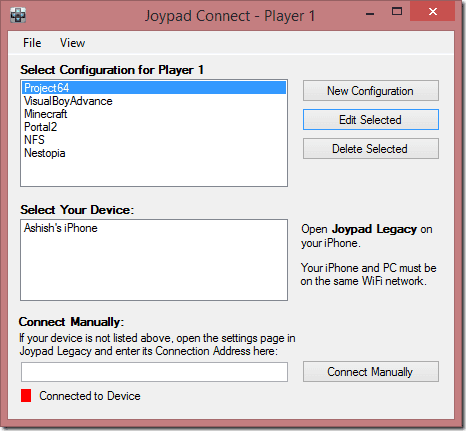
Así que todo lo que necesita hacer es hacer clic en el Nueva configuración botón y configure los botones asignados para su juego. Para obtener los mejores resultados, abra la configuración del juego (la que ejecutará en su computadora) y asigne las teclas que más necesita mientras juega.
Una vez hecho esto, inicie la aplicación Joypad Legacy en su iPhone y espere a que se conecte automáticamente. Si la aplicación no detecta el teléfono, asegúrese de que ambos dispositivos estén conectados a la misma red W-Fi e intente ingresar la IP manualmente. Tú también puedes crear una red virtual desde su PC si la fuerza de cobertura del enrutador es pobre.
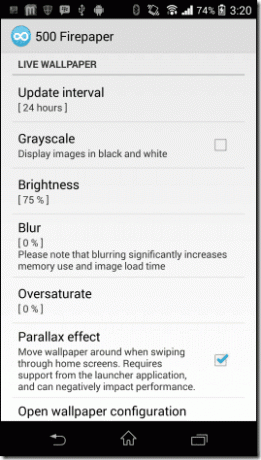
Una vez que los dispositivos estén conectados, inicie el juego. Es posible que deba cambiar la pantalla del gamepad en la aplicación para iPhone para que los botones coincidan con su configuración. Toque el ícono pequeño del joystick en la aplicación y seleccione el estilo deseado.

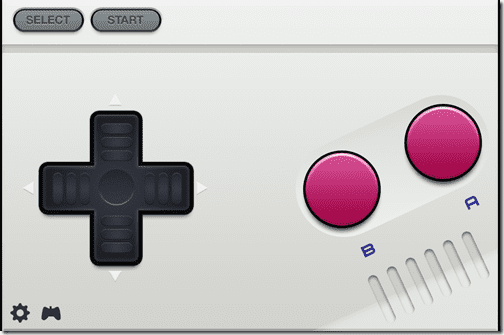
Ahora puede jugar los juegos usando el gamepad virtual en su iPhone. Si tienes más de un dispositivo iOS, puedes configurarlos individualmente para cada uno de los reproductores. Clickea en el Menú Archivo en la aplicación del servidor de escritorio y seleccione la opción Nuevo jugador.
Actualmente no hay forma de usar el acelerómetro para controlar sus autos en el juego y la aplicación aún no está optimizada para iOS 7, pero en general, resuelve el propósito y es muy divertido.
Entonces, si eres un aficionado a los juegos con un iPhone en tus bolsillos, prueba la aplicación y cuéntanos si te gustó la experiencia de juego inalámbrico.
Última actualización el 03 febrero, 2022
El artículo anterior puede contener enlaces de afiliados que ayudan a respaldar a Guiding Tech. Sin embargo, no afecta nuestra integridad editorial. El contenido sigue siendo imparcial y auténtico.



